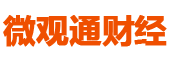桂林银行企业网上银行操作指南:
首次在电脑上使用,需安装“桂林银行二代网盾管理工具BOGLIP3000。安装流程:
(1)将二代U盾插入电脑后,在我的电脑页面,双击“BOGL”。(2)双击“BOGLTP3000”,在电脑上安装Interpass3000。(3)安装成功后,在电脑右下方出现桂林银行二代网盾管理工具图标。点击电脑右下方“桂林银行二代网盾管理工具”图标,弹出桂林银行二代网盾管理工具,点击“修改密码”按钮修改USBKey密码。如何修改捷德一代USBKey密码?答:(1)启用桂林银行网银助手,点击“高级检测”按钮。(2)点击“启动向导”按钮,选择UKey用户,选择捷德一代。(3)将一代USBKey插入电脑,点击“重新检测”按钮。(4)点击“修改PIN”按钮,修改USBKey密码。如何安装使用网银助手?答: (1)进入企业网上银行登陆页面,点击“网银助手”,下载安装网银助手。(2)点击“桂林银行网银助手”启用网银助手。(3)点击“重新检测”按钮,检测电脑使用环境。(4)点击“一键设置”按钮,安装密码安全控件、证书签名控件、USBKEY驱动。如何设置IE浏览器,使得所需控件能够正确加载?答: (1)打开IE浏览器(看到浏览器右上角有个设置),选择Internet选项。(2)在Internet选项里,选择‘安全’下的‘受信任站点’,并点击‘自定义级别’。(3)在弹出的‘安全设置-受信任站点区域’设置框,拖动设置框右边滚动条找到ActiveX控件插件,依次将该选项下面的子选项均设置成‘启用’模式。(4)设置完成‘安全设置-受信任站点区域’后点击‘确定’。标签: 桂林银行网上银行
免责声明:本站内容仅用于学习参考,信息和图片素材来源于互联网,如内容侵权与违规,请联系我们进行删除,我们将在三个工作日内处理。联系邮箱:chuangshanghai#qq.com(把#换成@)